是否可以在本相机中将 RAW 图像转换为 JPEG 图像(相机中 RAW 处理)?(EOS 6D)
最近更新 : 11-Jan-2013
发行编号 : 8201705400
解决方法
 图像并将其作为 JPEG 图像保存。虽然 RAW 图像本身不发生变化,但可以根据不同的条件处理 RAW 图像,从该 RAW 图像创建任意数目的 JPEG 图像。
图像并将其作为 JPEG 图像保存。虽然 RAW 图像本身不发生变化,但可以根据不同的条件处理 RAW 图像,从该 RAW 图像创建任意数目的 JPEG 图像。
 和
和
 图像。请用 Digital Photo Professional(随附软件)处理这些图像。
图像。请用 Digital Photo Professional(随附软件)处理这些图像。
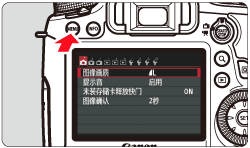
 ] 选项卡下,选择 [RAW 图像处理] 菜单选项,然后按下 <SET> 按钮。将显示 RAW 图像。
] 选项卡下,选择 [RAW 图像处理] 菜单选项,然后按下 <SET> 按钮。将显示 RAW 图像。


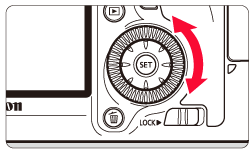
 > 按钮并逆时针转动 <主拨盘>,可以从索引显示中选择图像。
> 按钮并逆时针转动 <主拨盘>,可以从索引显示中选择图像。
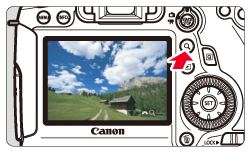
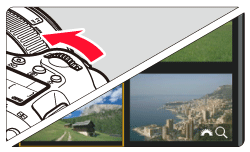

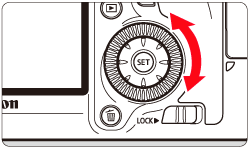
- 显示的图像将会反映“亮度”、“白平衡”和其他设置调节。
- 要恢复拍摄时的图像设置,请按 <INFO.> 按钮。
- 转动 <速控转盘> 改变设置。
- 要返回步骤 5 中的屏幕,请按下 <SET> 按钮。
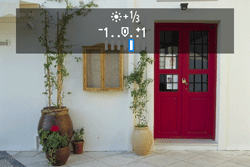
 ](保存),然后按下 <SET> 按钮。
](保存),然后按下 <SET> 按钮。



- 将以相应的纵横比显示以实时显示拍摄纵横比 ([4:3] [16:9] [1:1]) 拍摄的图像。还会以设定的纵横比保存 JPEG 图像。
- 在使用 Wi-Fi 功能时,可以执行 RAW 图像处理。


























































































 返回
返回
 打印
打印
 分享
分享








 京公网安备 11010502037877号
京公网安备 11010502037877号